जब मैं CNET के लिए ब्लॉगिंग नहीं कर रहा हूं, तो मैं लैपटॉप और डेस्कटॉप का परीक्षण और समीक्षा करता हूं। मेरे द्वारा समीक्षा की जाने वाली प्रत्येक प्रणाली के लिए जानने-समझने की प्रक्रिया के दौरान, मैं आमतौर पर सबसे पहले रुकने वाली जगहों में से एक है, जहां मैं बेंचमार्क परीक्षण चलाने से पहले एक सेटिंग या दो को ट्विट करने के लिए नियंत्रण कक्ष हूं। विंडोज 7 और एक्सपी के अच्छे पुराने दिनों में, मैंने बस स्टार्ट बटन पर क्लिक किया और स्टार्ट मेनू से कंट्रोल पैनल का चयन किया। विंडोज 8 के साथ, हालांकि, वह रास्ता मौजूद नहीं है।
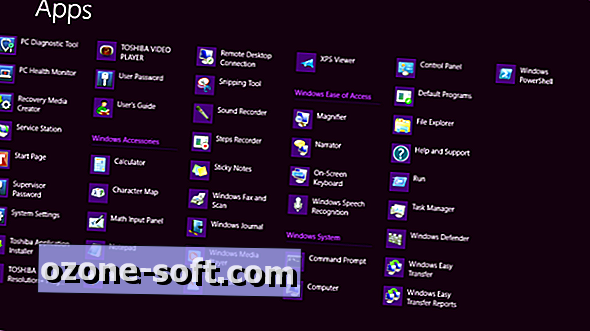
यदि आप टेबलेट का उपयोग कर रहे हैं या कीबोर्ड शॉर्टकट में संलग्न होने से इनकार करते हैं, तो आपको नियंत्रण कक्ष तक पहुंचने के लिए थोड़ा दोहन और स्वाइप करना होगा। टाइल की गई स्टार्ट स्क्रीन से, आप अपनी स्क्रीन के निचले किनारे से ऊपर स्वाइप कर सकते हैं और परिणामी मेनू बार में "सभी ऐप्स" बटन पर टैप कर सकते हैं। यहां से, आप अपना रास्ता बाईं ओर स्वाइप कर सकते हैं और विंडोज सिस्टम सबहेड के तहत अंतिम ग्रुपिंग से कंट्रोल पैनल चुन सकते हैं। वैकल्पिक रूप से, प्रारंभ स्क्रीन से आप शब्द की खोज के लिए "कंट्रोल पैनल" लिखना शुरू कर सकते हैं।
यदि आप नियंत्रण कक्ष के लिए एक नियमित आगंतुक हैं, तो आप इसे हमेशा स्टार्ट मेनू में पिन कर सकते हैं ताकि यह केवल एक नल दूर हो। (कंट्रोल पैनल खोलें, फ़ोल्डर पदानुक्रम में एक स्तर ऊपर ले जाएँ, कंट्रोल पैनल आइकन पर राइट क्लिक करें, और पिन टू स्टार्ट पर क्लिक करें।)
हालांकि, डेस्कटॉप दृश्य से, ये क्रियाएं उपलब्ध नहीं हैं। शुक्र है, तीन कीबोर्ड शॉर्टकट हैं जो आपको नियंत्रण कक्ष तक त्वरित पहुंच प्रदान करेंगे।
1. विंडोज की और एक्स की। यह स्क्रीन के निचले-दाएं कोने में एक मेनू खोलता है, जिसमें नियंत्रण कक्ष इसके विकल्पों में सूचीबद्ध है।
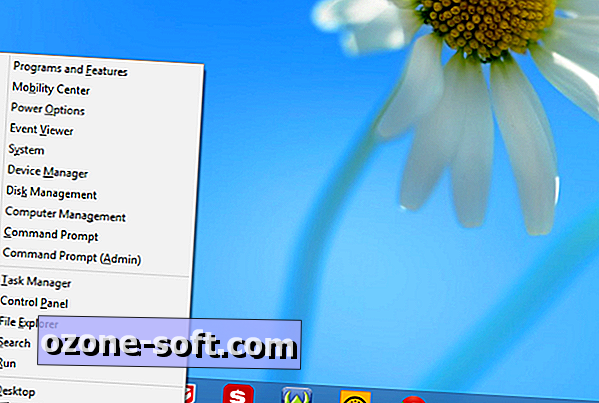
2. विंडोज- I यह स्क्रीन के दाहिने किनारे पर आकर्षण बार के सेटिंग्स मेनू को खोलता है, हाँ, नियंत्रण पैनल इसके विकल्पों में से एक के रूप में।

3. रन-कमांड विंडो खोलने और कंट्रोल पैनल दर्ज करने के लिए विंडोज-आर।
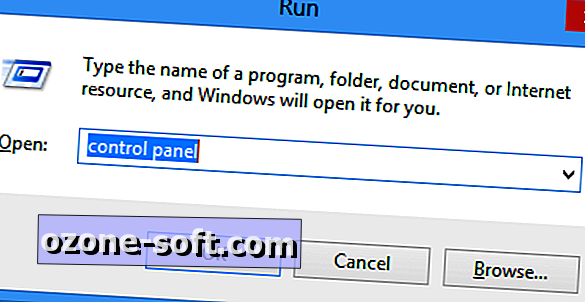
अधिक के लिए, विंडोज 8 के लिए एड रे के 23 नए कीबोर्ड शॉर्टकट पढ़ें।
(वाया घक्स)













अपनी टिप्पणी छोड़ दो